So ändern Sie schnell die Standardsuchmaschine von Safari in OS X

Sind Sie es leid, in den Einstellungen von Safari zu graben, um die Standardsuchmaschine zu ändern? Dig nicht mehr, es gibt einen viel einfacheren Weg! Wenn Sie verschiedene Suchmaschinen verwenden möchten oder Google einfach nicht verwenden möchten, können Sie sie in der Adressleiste viel schneller ändern.
Um die Standardsuchmaschine in Safari zu ändern, müssen Sie normalerweise müsste zuerst die Einstellungen öffnen, dann auf "Suchen" klicken, die Suchmaschine ändern und dann die Einstellungen verlassen.

Diese Methode ist etwas umständlich, wenn Sie die Standard-Suchmaschine regelmäßig ändern wollen . In der Tat ist es einfacher, einfach auf die eigentliche Website zu gehen und von dort aus zu suchen.
Es gibt einen viel einfacheren Weg. Alles, was Sie tun müssen, ist Safari zu öffnen, auf die Adressleiste zu klicken und dann auf die Leertaste zu tippen. Die verfügbaren Suchmaschinenoptionen (Google, Yahoo, Bing und DuckDuckGo) werden in einer Dropdown-Liste angezeigt. Sie werden wissen, welcher Standard ist, da ein Häkchen daneben steht. Im folgenden Beispiel ist Google die Standardsuchmaschine.

Wenn Sie jedoch Yahoo auswählen, sehen Sie, dass ein Häkchen daneben steht, um anzuzeigen, dass es sich um die neue Standardsuchmaschine handelt.
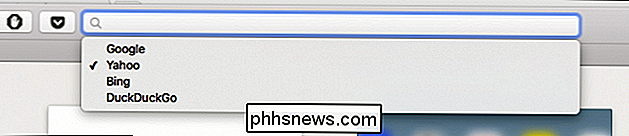
Diese Änderung ist persistent, Das bedeutet, dass es so bleibt, bis du es wieder änderst, was du wiederum tun kannst, indem du einfach die Leertaste drückst. Leider gibt es keine einfache Möglichkeit, Suchmaschinen hinzuzufügen, obwohl es nicht wirklich viele großartige gibt, abgesehen von den vier, die in Safari enthalten sind.
Ab jetzt aber, wenn Sie jemals leicht aus der Adressleiste von Safari suchen wollen Anders als Google können Sie jetzt mit nur wenigen Klicks.

So legen Sie fest, dass Ihr Google-Konto automatisch gelöscht oder geteilt wird
Möchten Sie Ihre Familienfotos nach Ihrem Tod teilen, aber Ihre Suchhistorie ins Grab nehmen? All dies und noch viel mehr ist mit Inactive Account Manager von Google möglich. Werfen wir einen Blick darauf, wie Sie Ihr Google-Konto auf Autopilot setzen können, wenn Sie nicht mehr am Steuer sind. Wie Sie Ihre Informationen nach dem Tod kontrollieren können Es ist nicht nett, darüber nachzudenken, aber eines Tages wird sterben, zusammen mit den Schlüsseln zu Ihrem Online-Königreich.

Erstellen einer Liste von Tastaturkürzeln in Word 2013 verfügbar
Wenn Sie lieber die Tastatur als die Maus verwenden, um Aufgaben in Windows und Anwendungen auszuführen, haben wir einen praktischen Tipp, der dies ermöglicht Sie erhalten eine Liste der in Word verfügbaren Tastenkombinationen. Eine Möglichkeit besteht darin, eine Liste der Tastenbelegungen für das gerade aktive Dokument und die Vorlage auszudrucken (entweder auf Papier oder in einer PDF-Datei).



